Comment installer php mysql sur iis
Comment installer php mysql sur iis : téléchargez d'abord php et mysql ; puis décompressez PHP et modifiez le fichier php.ini ; puis installez et configurez mysql et iis et enfin exécutez "mysqld-nt.exe" pour démarrer ; mysql.
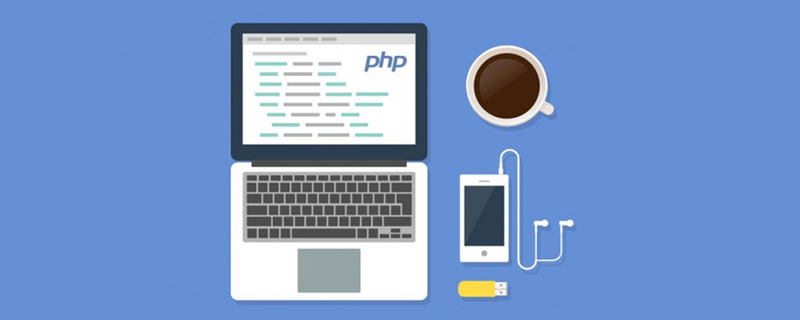
L'environnement d'exploitation de ce tutoriel : Système Windows 7, PHP version 5.2. Cette méthode convient à toutes les marques d'ordinateurs.
Recommandé : "Tutoriel vidéo PHP"
Configuration de l'installation IIS+PHP+MYSQL
Téléchargez d'abord php-5.2. 0-win32.zip, mysql-noinstall-5.0.22-win32.zip et phpMyAdmin-2.9.1.1-all-linguals.zip. Les adresses de téléchargement de ces trois fichiers peuvent être obtenues en effectuant une recherche sur Baidu.
1. Installez php
1) Créez un nouveau dossier nommé PHP sur le lecteur D et décompressez php-5.2.0-win32.zip dans D:PHP.
2) Recherchez le fichier php.ini-dist dans le dossier D:PHP et copiez-le pour la sauvegarde. Renommez le fichier copié en php-ini.
3) Recherchez la ligne suivante dans le fichier php.ini : extension_dir = "./" (Remarque : cette ligne précise l'emplacement où PHP recherche les extensions), modifiez la ligne comme suit :
extension_dir = "D:/PHP/ext" (Remarque : n'utilisez pas de barre oblique/ au lieu de barre oblique inverse ici).
4) Recherchez la ligne suivante dans le fichier php.ini : ;extension=php_mysql.dll (Remarque : le point-virgule au début de cette ligne indique à PHP d'ignorer cette ligne), supprimez le point-virgule au début de la ligne pour activer l'extension extension=php_mysql.dll;;extension=php_mbstring.dll Remplacez par extension=php_mbstring.dll
5) Enregistrez et fermez le fichier php.ini copiez le fichier php.ini modifié ; dans le dossier C:Windows Ensuite ;
6) Recherchez les fichiers nommés php5ts.dll, libmysql.dll dans le dossier D:PHP et copiez-les dans le dossier C:windowsSystem32 (Remarque : IIS gère PHP 5 et MYSQL Ce fichier est requis).
À ce stade, PHP est installé.
2. Installer et configurer IIS
1) Sélectionnez Ajouter/Supprimer des programmes dans le Panneau de configuration, puis sélectionnez Ajouter/Supprimer des composants Windows dans la boîte de dialogue contextuelle et cochez IIS. S'il n'y a pas de disque d'installation, vous pouvez accéder à Internet et télécharger le package iis extrait du disque d'installation. Une fois l'installation terminée, il y aura un dossier Inetpub sur le lecteur C.
2) Ouvrez le gestionnaire des services Internet (IIS) dans l'outil de gestion, ou saisissez "inetmgr" (sans guillemets) dans la boîte de dialogue d'exécution et confirmez.
3) Créez un nouveau répertoire virtuel sous le site Web par défaut, où vos fichiers php peuvent être stockés. Par exemple, créez un nouveau répertoire virtuel php qui pointe vers le répertoire D:phpamdin sur votre ordinateur. Cliquez avec le bouton droit sur le dossier PHP, sélectionnez "Propriétés", cliquez sur "Configuration" dans l'onglet "Répertoire virtuel" et ouvrez la boîte de dialogue de configuration de l'application.
4) Cliquez sur "Ajouter" dans l'onglet "Mappage" pour ouvrir la boîte de dialogue "Ajouter/Modifier le mappage d'extension d'application", cliquez sur "Parcourir" après "Fichier exécutable" et accédez à D : PHPphp5isapi.dll , saisissez « .php » dans la zone de texte après « Extension » (remarque : veillez à faire attention au point avant l'extension), et cliquez sur OK.
5) Ajoutez index.php comme document par défaut dans l'onglet Document. Vous n’êtes pas obligé de l’ajouter.
6) Cliquez à nouveau sur "OK" pour quitter la boîte de dialogue "Configuration de l'application", puis cliquez à nouveau sur "OK" pour quitter la boîte de dialogue Propriétés PHP.
À ce stade, la configuration d'IIS est terminée.
Certaines configurations peuvent nécessiter un redémarrage du serveur : utilisez cmd :
net stop w3svc
net start w3svc3. Testez l'installation de PHP
1) Sous D:phpamdin, (ce répertoire est dans la configuration IIS (Le répertoire virtuel est défini sur php)) Créez un nouveau fichier bloc-notes et ouvrez-le, entrez le code suivant :
<?php
phpinfo();
?>Enregistrez ce code sous version.php (le suffixe doit être php).
2) Ouvrez le navigateur et saisissez localhost/php/version.php dans la barre d'adresse. S'il s'affiche normalement, PHP est installé avec succès.
4. Installez MYSQL
1) Créez un nouveau dossier nommé mysql sur le lecteur D et décompressez le fichier mysql-noinstall-5.0.22-win32.zip téléchargé dans D:mysql .
2) Exécutez mysqld-nt.exe sous D:mysqlbin, et un écran dos clignotera. Cela démarrera le service MySQL.
3) Basculez le répertoire vers D:mysqlbin sur la ligne de commande, tapez mysql -u root -p et appuyez sur Entrée. Si Enter password: est invité, cela signifie que mysql est installé avec succès. La valeur par défaut est un mot de passe vide.
5. Installez PHPMyAdmin
1) Extrayez tout le contenu du phpMyAdmin-2.9.1.1-all-linguals.zip téléchargé dans le répertoire D:phpadmin créé lors de la configuration d'IIS.
2) Démarrez le navigateur, assurez-vous que les services IIS et Mysql sont en cours d'exécution, tapez http://localhost/php/index.php pour voir l'écran de gestion de phpMyAdmin.
Ce qui précède est le contenu détaillé de. pour plus d'informations, suivez d'autres articles connexes sur le site Web de PHP en chinois!

Outils d'IA chauds

Undresser.AI Undress
Application basée sur l'IA pour créer des photos de nu réalistes

AI Clothes Remover
Outil d'IA en ligne pour supprimer les vêtements des photos.

Undress AI Tool
Images de déshabillage gratuites

Clothoff.io
Dissolvant de vêtements AI

AI Hentai Generator
Générez AI Hentai gratuitement.

Article chaud

Outils chauds

Bloc-notes++7.3.1
Éditeur de code facile à utiliser et gratuit

SublimeText3 version chinoise
Version chinoise, très simple à utiliser

Envoyer Studio 13.0.1
Puissant environnement de développement intégré PHP

Dreamweaver CS6
Outils de développement Web visuel

SublimeText3 version Mac
Logiciel d'édition de code au niveau de Dieu (SublimeText3)
 L'avenir de PHP: adaptations et innovations
Apr 11, 2025 am 12:01 AM
L'avenir de PHP: adaptations et innovations
Apr 11, 2025 am 12:01 AM
L'avenir de PHP sera réalisé en s'adaptant aux nouvelles tendances technologiques et en introduisant des fonctionnalités innovantes: 1) s'adapter aux architectures de cloud computing, de conteneurisation et de microservice, en prenant en charge Docker et Kubernetes; 2) introduire des compilateurs JIT et des types d'énumération pour améliorer l'efficacité des performances et du traitement des données; 3) Optimiser en continu les performances et promouvoir les meilleures pratiques.
 PHP vs Python: comprendre les différences
Apr 11, 2025 am 12:15 AM
PHP vs Python: comprendre les différences
Apr 11, 2025 am 12:15 AM
PHP et Python ont chacun leurs propres avantages, et le choix doit être basé sur les exigences du projet. 1.Php convient au développement Web, avec une syntaxe simple et une efficacité d'exécution élevée. 2. Python convient à la science des données et à l'apprentissage automatique, avec une syntaxe concise et des bibliothèques riches.
 Comment ouvrir phpmyadmin
Apr 10, 2025 pm 10:51 PM
Comment ouvrir phpmyadmin
Apr 10, 2025 pm 10:51 PM
Vous pouvez ouvrir PHPMYADMIN via les étapes suivantes: 1. Connectez-vous au panneau de configuration du site Web; 2. Trouvez et cliquez sur l'icône PHPMYADMIN; 3. Entrez les informations d'identification MySQL; 4. Cliquez sur "Connexion".
 MySQL et SQL: Compétences essentielles pour les développeurs
Apr 10, 2025 am 09:30 AM
MySQL et SQL: Compétences essentielles pour les développeurs
Apr 10, 2025 am 09:30 AM
MySQL et SQL sont des compétences essentielles pour les développeurs. 1.MySQL est un système de gestion de base de données relationnel open source, et SQL est le langage standard utilisé pour gérer et exploiter des bases de données. 2.MySQL prend en charge plusieurs moteurs de stockage via des fonctions de stockage et de récupération de données efficaces, et SQL termine des opérations de données complexes via des instructions simples. 3. Les exemples d'utilisation comprennent les requêtes de base et les requêtes avancées, telles que le filtrage et le tri par condition. 4. Les erreurs courantes incluent les erreurs de syntaxe et les problèmes de performances, qui peuvent être optimisées en vérifiant les instructions SQL et en utilisant des commandes Explication. 5. Les techniques d'optimisation des performances incluent l'utilisation d'index, d'éviter la numérisation complète de la table, d'optimiser les opérations de jointure et d'améliorer la lisibilité du code.
 PHP: Est-il en train de mourir ou est-ce simplement de s'adapter?
Apr 11, 2025 am 12:13 AM
PHP: Est-il en train de mourir ou est-ce simplement de s'adapter?
Apr 11, 2025 am 12:13 AM
Le PHP n'est pas en train de mourir, mais d'adapter et d'évoluer constamment. 1) PHP a subi plusieurs itérations de version depuis 1994 pour s'adapter aux nouvelles tendances technologiques. 2) Il est actuellement largement utilisé dans le commerce électronique, les systèmes de gestion de contenu et d'autres domaines. 3) PHP8 introduit le compilateur JIT et d'autres fonctions pour améliorer les performances et la modernisation. 4) Utilisez OPCACHE et suivez les normes PSR-12 pour optimiser les performances et la qualité du code.
 Comment utiliser un seul fileté redis
Apr 10, 2025 pm 07:12 PM
Comment utiliser un seul fileté redis
Apr 10, 2025 pm 07:12 PM
Redis utilise une architecture filetée unique pour fournir des performances élevées, une simplicité et une cohérence. Il utilise le multiplexage d'E / S, les boucles d'événements, les E / S non bloquantes et la mémoire partagée pour améliorer la concurrence, mais avec des limites de limitations de concurrence, un point d'échec unique et inadapté aux charges de travail à forte intensité d'écriture.
 MySQL: une introduction à la base de données la plus populaire au monde
Apr 12, 2025 am 12:18 AM
MySQL: une introduction à la base de données la plus populaire au monde
Apr 12, 2025 am 12:18 AM
MySQL est un système de gestion de la base de données relationnel open source, principalement utilisé pour stocker et récupérer les données rapidement et de manière fiable. Son principe de travail comprend les demandes des clients, la résolution de requête, l'exécution des requêtes et les résultats de retour. Des exemples d'utilisation comprennent la création de tables, l'insertion et la question des données et les fonctionnalités avancées telles que les opérations de jointure. Les erreurs communes impliquent la syntaxe SQL, les types de données et les autorisations, et les suggestions d'optimisation incluent l'utilisation d'index, les requêtes optimisées et la partition de tables.
 Pourquoi utiliser MySQL? Avantages et avantages
Apr 12, 2025 am 12:17 AM
Pourquoi utiliser MySQL? Avantages et avantages
Apr 12, 2025 am 12:17 AM
MySQL est choisi pour ses performances, sa fiabilité, sa facilité d'utilisation et son soutien communautaire. 1.MySQL fournit des fonctions de stockage et de récupération de données efficaces, prenant en charge plusieurs types de données et opérations de requête avancées. 2. Adoptez l'architecture client-serveur et plusieurs moteurs de stockage pour prendre en charge l'optimisation des transactions et des requêtes. 3. Facile à utiliser, prend en charge une variété de systèmes d'exploitation et de langages de programmation. 4. Avoir un solide soutien communautaire et fournir des ressources et des solutions riches.






